Come cancellare uno Storage che non ti serve più
Permessi Richiesti
Questa sezione richiede il permesso Storage Management dal tuo amministratore di Dominio.
Consulta Quali sono i compiti di Design? per saperne di più riguardo ai permessi per lavorare con il Design Mode e altri strumenti.
Impara come cancellare uno Storage e i suoi dati se non hai più bisogno.
Note
Gli stessi passi si applicano ugualmente anche alle Connections nella tab Connections in Home. Cancellare le Connections richiede il permesso Connections Management dal tuo amministratore.
Danger
Cancellare uno Storage impatta tutte le applicazione costruite su di esso e gli Storage relazionati tramite una relazione (Relation). Inoltre, cancellare uno Storage rimuoverà tutti i dati contenuti. Siate certi di cosa state facendo.
-
Sulla vista Tile o Grid, clicca sull'icona .
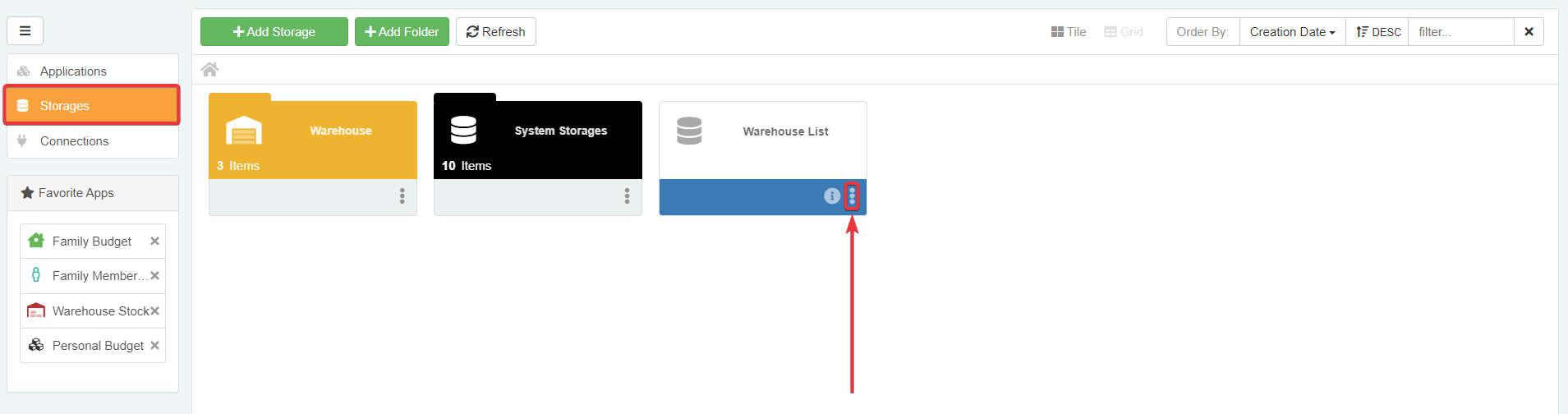
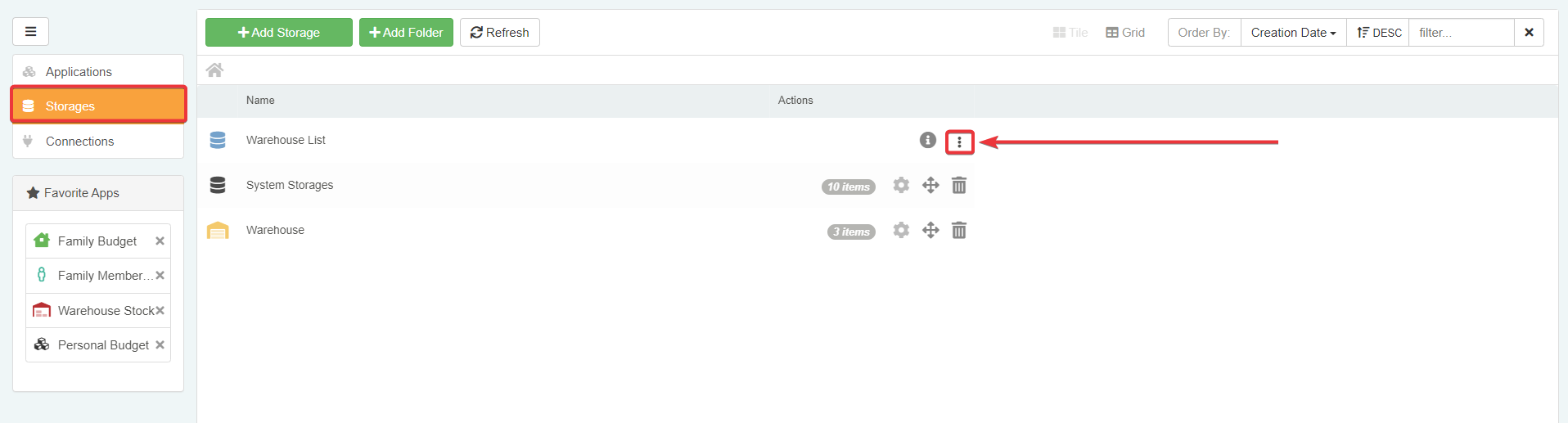
-
L'azione apre un menù per scegliere azioni e opzioni. Clicca sul pulsante Delete.
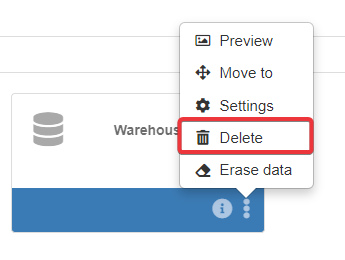
-
La finestra Delete Storage chiederà conferma per cancellare gli Storage. Clicca sul pulsante Delete per conferma. (Clicca sul pulsante Cancel per annullare invece l'operazione.)
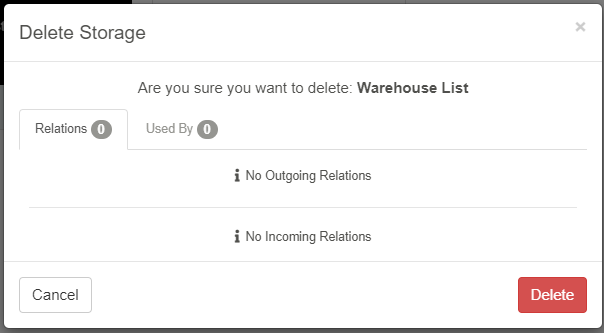
Hint
La finestra Delete Storage riassume in due tab con un contatore:
- Relations: La lista delle relazioni (Relations) con altri Storage.
- Used By: Quali applicazioni sono costruite sullo Storage che andrai a cancellare.
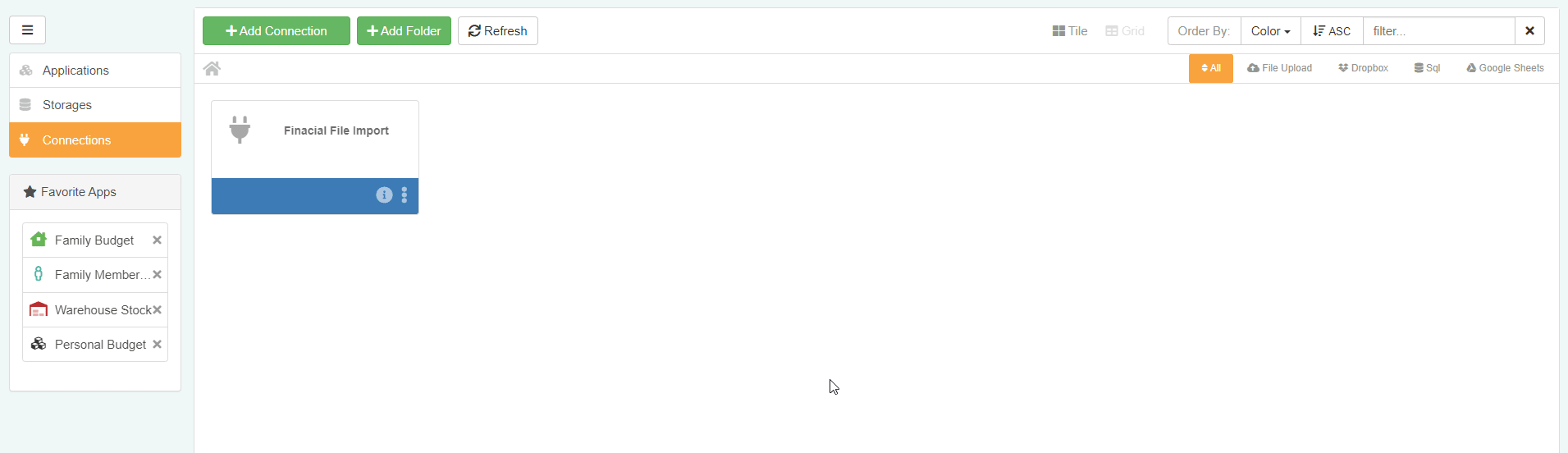
Le tab Relations e Used By ti aiutano a comprendere l'impatto della cancellazione.
Controlla prima di fare la tua scelta.
L'azione cancella lo Storage. Lo Storage cancellato non apparirà più nel pannello Storages nella Home.
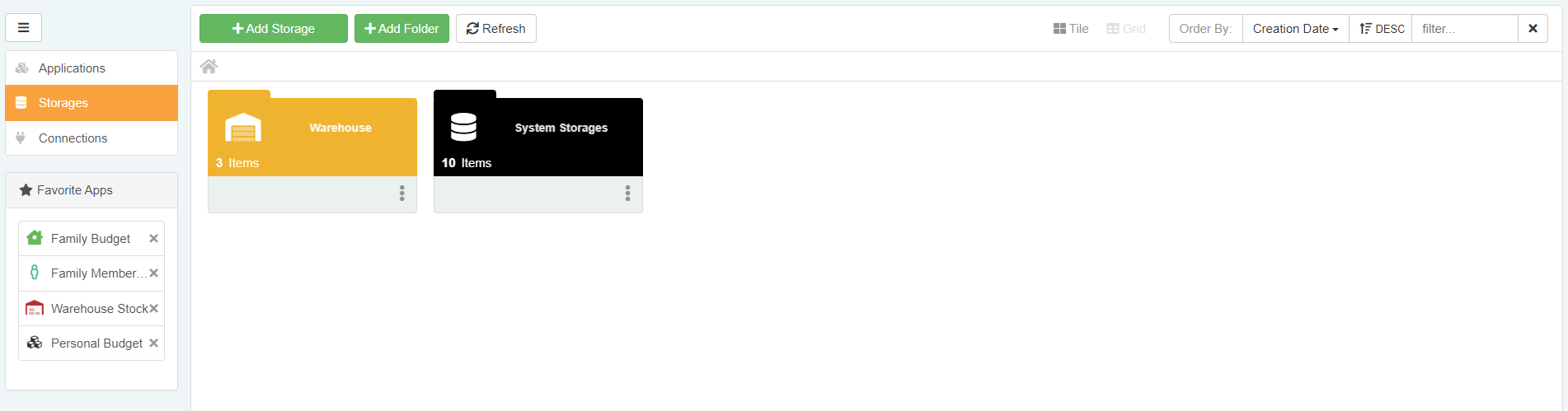
La stessa procedura sopra si applica agli Storage Connections. Segui gli stessi passaggi nella tab Connections nella Home.
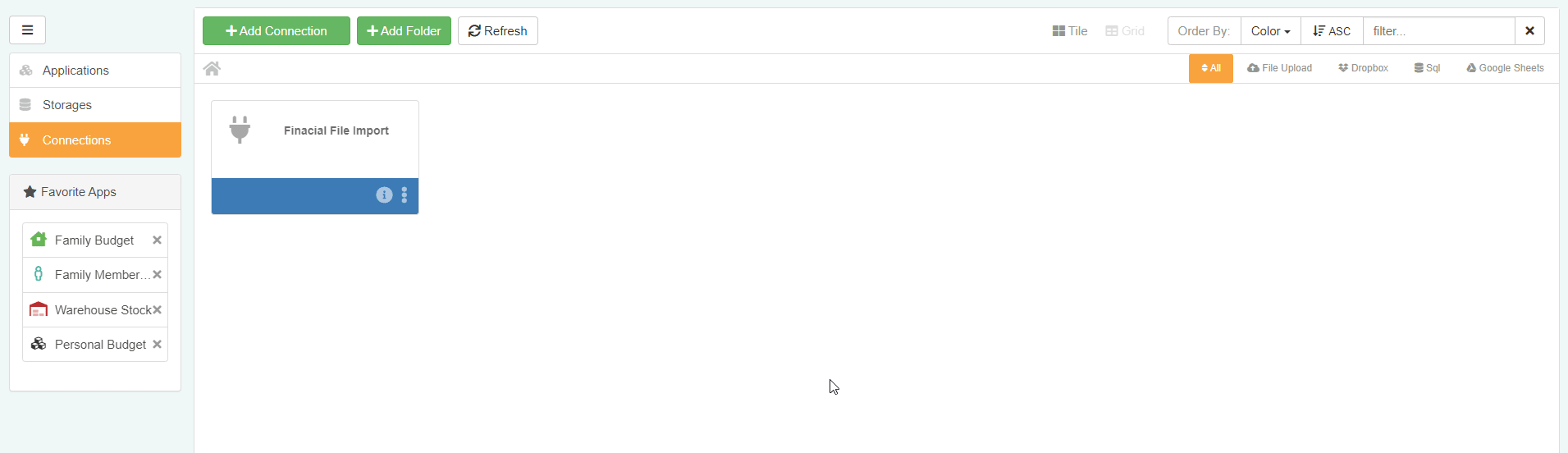
Success
Hai cancellato uno Storage o Connection di cui non hai più bisogno.